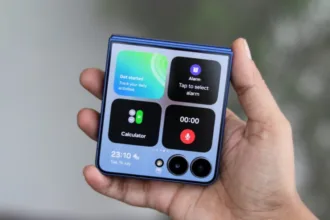Emote é um seletor de emoji moderno para Linux. Ele é escrito em GTK3, e é muito leve. Inicie o seletor de emoji com o atalho de teclado configurável Ctrl+Alt+Ee selecione um ou mais emojis para colá-los no aplicativo aberto no momento. Saiba como instalar o Emote no Linux.
O Emote é executado em segundo plano e é iniciado automaticamente quando você faz login. Tenha o sempre à mão. O seletor de emoji pode ser aberto com o atalho do teclado ou clicando no ícone do aplicativo novamente.
Selecione um emoji e cole-o em seu aplicativo focado no momento, instantaneamnete e de forma muito simples. Além disso, o emoji também será copiado para a sua área de transferência, para que você possa colá-lo onde quiser. Além disso, você pode selecionar vários emojis selecionando-os com o botão direito.
Infelizmente, o Emote em Wayland não pode colar automaticamente o emoji em outros aplicativos e também requer o registro manual de um atalho de teclado global. Isso se deve a restrições intencionais no próprio design do Wayland.
Instale agora mesmo o Emote em seu Linux. Basta seguir o tutorial abaixo e executar a instalação de forma simples e rápida. Não perca mais tempo. Instale-o agora mesmo!
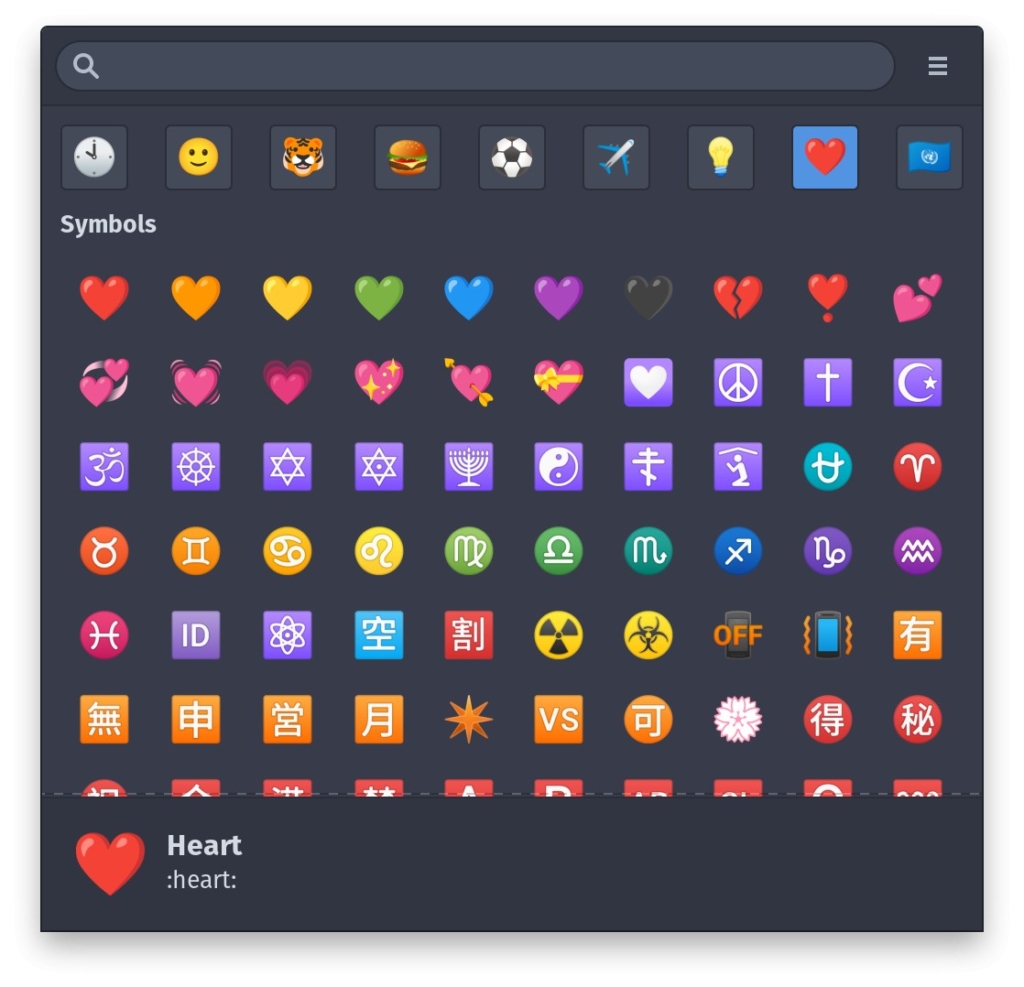
Instalando o Emote no Ubuntu, Kubuntu, Xubuntu e derivados!
Para instalar o Emote no Ubuntu Linux. Inclusive você também pode instalar o Emote no Linux Mint sem nenhum problema execute o comando abaixo:
Instalando o Emote no Fedora e derivados!
Para instalar o Emote no Fedora, execute os comandos abaixo. Lembrando que caso você já tenha o suporte ao Snap habilitado no Fedora, pule para o passo 3, o de instalação do pacote:
Passo 1 – Instalar o Snapd:
Após executar o comando acima, lembre-se encerrar a sessão ou reiniciar o computador! Em seguida, vamos criar um link simbólico para ativar o suporte ao Snap clássico:
Passo 2 – Criar link simbólico:
E agora, vamos executar o comando para instalar o Emote no Fedora ou derivados:
Passo 3 – Agora vamos executar o comando para instalar o Emote no Fedora ou derivados:
Instalando o Emote no Debian e derivados!
Para instalar o Emote no Debian, execute os comandos abaixo. Caso você já tenha Snap ativado e habilitado no seu Debian, pule para o passo 2, que seria da instalação:
Passo 1 – Atualizar os repositório e instalar o Snapd:
E agora, vamos executar o comando para instalar o Emote no Debian ou derivados. Observe que o comando abaixo está com o sudo, caso você não o tenha habilitado, remova o sudo e instalar usando o ROOT mesmo:
Passo 2 – Agora vamos executar o comando para instalar o Emote no Debian e derivados:
É isso, esperamos ter ajudado você a instalar o Emote no Linux!